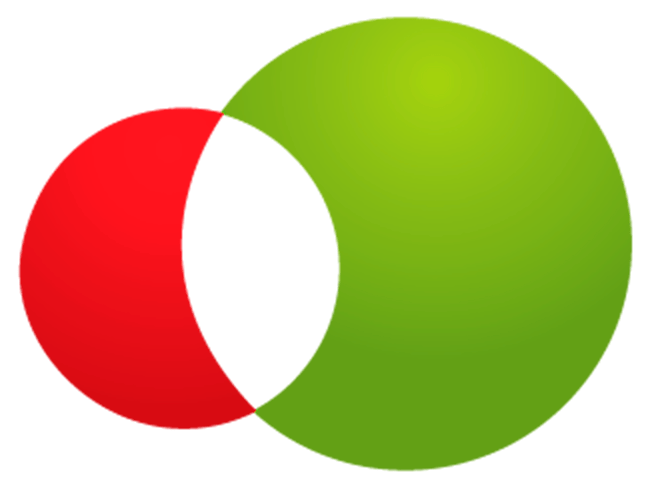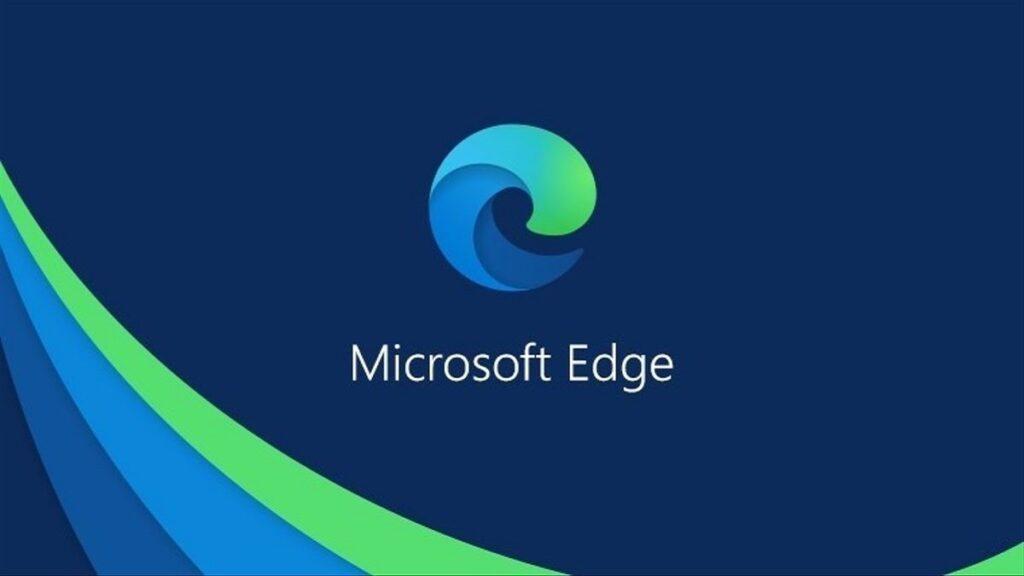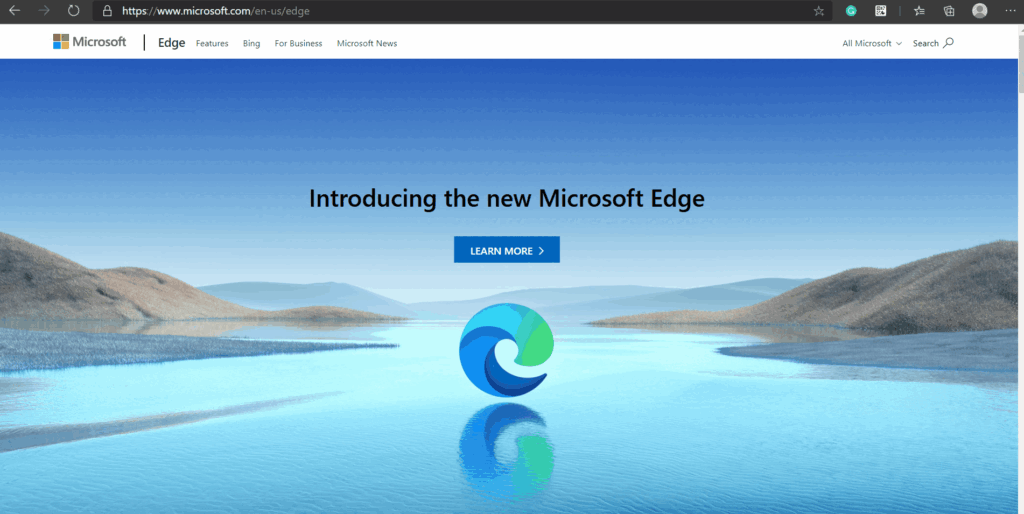Tabla de contenidos
GENERAR ETIQUETAS DE IMÁGENES EN MICROSOFT EDGE
En Windows 11, Microsoft Edge ahora tiene una opción para generar etiquetas de texto alternativas para imágenes en la web que no las incluyen. El texto alternativo o “alt text” es una parte útil de la etiqueta del código del sitio web que los lectores de pantalla usan para describir el contenido de una imagen a las personas con discapacidad visual.
Dado que no todas las imágenes en Internet brindan esta información, Microsoft Edge procesa la imagen sin ninguna información mediante el aprendizaje automático para generar una descripción automáticamente.
No es la solución perfecta pero…
La característica no es perfecta, pero la descripción será mejor que no tener ninguna información. Una vez que active la función, el navegador enviará cualquier formato de imagen JPEG, PNG, GIF, WEBP y cualquier otro formato a la nube para su procesamiento, y devolverá una descripción en cinco idiomas diferentes y cualquier texto dentro de la imagen en más de 120 idiomas.
La función no funcionará con imágenes marcadas como decorativas, de menos de 50 × 50 píxeles, excesivamente grandes o explícitas.
Cómo generar etiquetas de imagen automáticas en Microsoft Edge
– Abrir Microsoft Edge.
– Hacer clic en el botón “Configuración y más” (tres puntos) en la esquina superior derecha y seleccionar la opción “Configuración”.
– Hacer clic en “Accesibilidad”.
– En la sección “Facilitar el uso de Microsoft Edge”, activar el interruptor “Obtener descripciones de imágenes de Microsoft para lectores de pantalla”.
– Hacer clic en el botón “Sí, estoy de acuerdo”.
Una vez que complete los pasos, mientras navega por la web, si una imagen no tiene una etiqueta útil, el navegador generará una etiqueta de texto alternativa automáticamente.
Cómo generar etiquetas de imagen automáticas en Microsoft Edge con Jaws
– Ir al escritorio o donde esté el Microsoft Edge.
– Pulsar Alt más letra F hasta “Configuración”. Enter.
– Tabular hasta presentación en árbol, bajar con flechas hasta “Accesibilidad”. Enter.
– Tabular hasta “Facilitar el uso de Microsoft Edge”, activar el interruptor “Obtener descripciones de imágenes de Microsoft para lectores de pantalla” con barra espaciadora.
– Tabular hasta el botón “Sí, estoy de acuerdo”.
Una vez que complete los pasos, mientras navega por la web, si una imagen no tiene una etiqueta útil, el navegador generará una etiqueta de texto alternativa automáticamente
Cómo generar etiquetas de imagen automáticas desde Accesibilidad
Para habilitar la compatibilidad con el lector de pantalla a través de la configuración de Accesibilidad, siga estos pasos:
– Abrir Microsoft Edge.
– Copiar y pegar la siguiente ruta en la barra de direcciones y presione Entrar: edge://accessibility/
– En la sección “Accessibility Modes” (Modos de accesibilidad), marcar la opción “Web Accessibility” (Accesibilidad web).
– Marcar la opción “Screen reader support” (Soporte de lector de pantalla).
Después de completar los pasos, el navegador utilizará aprendizaje automático para generar etiquetas para el “texto alternativo” que falta en la imagen en Internet.
Cómo generar etiquetas de imagen automáticas desde Accesibilidad con Jaws
Para habilitar la compatibilidad con el lector de pantalla a través de la configuración de Accesibilidad, siga estos pasos:
– Ir al escritorio o donde esté el Microsoft Edge
– Copiar y pegar la siguiente ruta en la barra de direcciones y presione Enter: edge://accessibility/
– En la sección “Accessibility Modes” (Modos de accesibilidad), bajando con flechas os dirá todas las opciones posibles. Verificar la opción “Web Accessibility” (Accesibilidad web).
– Entonces se habilitaran tres opciones más. Bajar y verificar con barra espaciadora la opción “Screen reader support” (Soporte de lector de pantalla).
– Alt F4 y cerramos la ventana. La configuración queda guardada.
Después de completar los pasos, el navegador utilizará aprendizaje automático para generar etiquetas para el “texto alternativo” que falta en la imagen en Internet.
Artículo elaborado en base a la traducción de fuentes de habla inglesa.